TDK-Lamda製DC/DC電源 RDS50-11-5の中身 [電子工作]
TDK-Lamda製DC/DC電源 RDS50-11-5がノイズ試験で飛んだ!らしいので、折角なので中身を見てみた。
RDS50-11-5の製品ページ
https://product.tdk.com/ja/search/power/switching-power/dc-dc-converter/info?part_no=RDS50-110-5
 一番右のシリコンが付いているモジュールは、同期スイッチのモジュールか?そこそこ大きなヒートシンクが付いていた。
一番右のシリコンが付いているモジュールは、同期スイッチのモジュールか?そこそこ大きなヒートシンクが付いていた。
あちこちに貫通ビアを使って、パターンの強化を行っている。
端子台右となりの青いのはヒューズ。DC450V 3.15A仕様。
青いヒューズの下はバリスター。
基板中央と右下のノーマルモードノイズ用のフイルムコンデンサは、ポリミイドテープで結構がっちり保護されている。何対策?
コモンモード用の磁器コンデンサは、入力端子台直後と、スイッチングモジュール直前、スイッチングモジュール直後に入っている。
スイッチングモジュールの左隣の白いのは温度ヒューズだと思う。
温度ヒューズの左隣はコモンモードノイズフィルター。コモンモードノイズフィルターの二次側に逆接防止用のダイオードが入っている。
温度ヒューズの下はFET、おそらく何かあった時に電源を切るのだと思う。
コモンモードノイズフィルターの上のトランスは、フィードバック回路用の電源を作るためのもの。
トランスの左隣は出力センス回路の入力フィルターの様だ。
 半田面側はこんな感じ。右側がスイッチング回路。黄土色はフィードバック用のフォトカプラ。
半田面側はこんな感じ。右側がスイッチング回路。黄土色はフィードバック用のフォトカプラ。
部品面、半田面共にコーティングがされている。基板上の貫通している穴はすべてマスキングしてコーティングの液体が流れないようにした形跡有り。
 こんな端子台有るんだ!特注?
こんな端子台有るんだ!特注?
基板の下側のシャーシは、全面的にマイラフィルムを貼っている。
RDS50-11-5の製品ページ
https://product.tdk.com/ja/search/power/switching-power/dc-dc-converter/info?part_no=RDS50-110-5
 一番右のシリコンが付いているモジュールは、同期スイッチのモジュールか?そこそこ大きなヒートシンクが付いていた。
一番右のシリコンが付いているモジュールは、同期スイッチのモジュールか?そこそこ大きなヒートシンクが付いていた。あちこちに貫通ビアを使って、パターンの強化を行っている。
端子台右となりの青いのはヒューズ。DC450V 3.15A仕様。
青いヒューズの下はバリスター。
基板中央と右下のノーマルモードノイズ用のフイルムコンデンサは、ポリミイドテープで結構がっちり保護されている。何対策?
コモンモード用の磁器コンデンサは、入力端子台直後と、スイッチングモジュール直前、スイッチングモジュール直後に入っている。
スイッチングモジュールの左隣の白いのは温度ヒューズだと思う。
温度ヒューズの左隣はコモンモードノイズフィルター。コモンモードノイズフィルターの二次側に逆接防止用のダイオードが入っている。
温度ヒューズの下はFET、おそらく何かあった時に電源を切るのだと思う。
コモンモードノイズフィルターの上のトランスは、フィードバック回路用の電源を作るためのもの。
トランスの左隣は出力センス回路の入力フィルターの様だ。
 半田面側はこんな感じ。右側がスイッチング回路。黄土色はフィードバック用のフォトカプラ。
半田面側はこんな感じ。右側がスイッチング回路。黄土色はフィードバック用のフォトカプラ。部品面、半田面共にコーティングがされている。基板上の貫通している穴はすべてマスキングしてコーティングの液体が流れないようにした形跡有り。
 こんな端子台有るんだ!特注?
こんな端子台有るんだ!特注?基板の下側のシャーシは、全面的にマイラフィルムを貼っている。
ネット越しにオシロを操作 [電子工作]
入手したテクトロのTDS3034B

テクトロのオシロは、わりと操作が直感的にできる点がイイよね。ただ、波形はあまり綺麗ではない気がする。
だいぶ前に作ったTDS3034B用のアプリケーション。
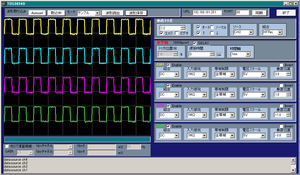
TDS3034BとかTDS3034Cを遠隔で操作する為に作成した。開発環境がVS2010のC#だから5年以上前に作成。
このアプリを作る為にC#を勉強したが、もうC#忘れたがな!www
※TDS3034BとTDS3034Cでは微妙にネットワークのインタフェース仕様が異なっていて困った(笑)
写真のオシロはSCALEツマミが正常に動かないので、ちょうど作成したアプリが役に立っている。
なんでも作ってみるもんだねぇ!

テクトロのオシロは、わりと操作が直感的にできる点がイイよね。ただ、波形はあまり綺麗ではない気がする。
だいぶ前に作ったTDS3034B用のアプリケーション。
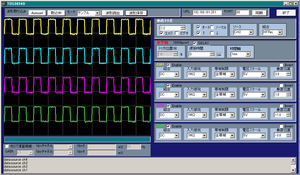
TDS3034BとかTDS3034Cを遠隔で操作する為に作成した。開発環境がVS2010のC#だから5年以上前に作成。
このアプリを作る為にC#を勉強したが、もうC#忘れたがな!www
※TDS3034BとTDS3034Cでは微妙にネットワークのインタフェース仕様が異なっていて困った(笑)
写真のオシロはSCALEツマミが正常に動かないので、ちょうど作成したアプリが役に立っている。
なんでも作ってみるもんだねぇ!
Blynkで自宅のIoTをなんとかしてみる Blynk備忘録集3 #blynk [電子工作]
プロジェクトの新規作成
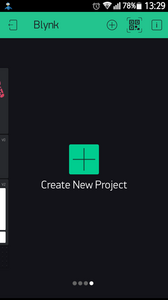
Create New Projectからお進みください。
プロジェクトに名前を付け、使用するハードウエアを選択し、認証用のAUTH TOKENをE-Mailをタップして自分の登録メールアドレスに送り、Createします。
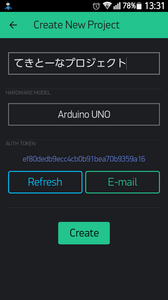
※様々なIoTクラウドサービスでもそうですが、このAUTH TOKENでハードウエアはサーバーに認証を受けますので、一応秘匿しておきます、、、まぁこうやって曝していますが。
ウイジェットについて
プロジェクト編集画面(画面右上に三角マークが表示)で、その隣の〇に+記号をタップするとウイジェット選択できます。
Blynkの更新が行われる度にウイジェットも徐々に増えている感じですね。
以下は現時点でのウイジェットです。電池のマークは保有ポイント、ウイジェット名の下の数字はそのウイジェットのポイントです。
Video Streamingなんて、ほんと、つい最近ですよ、追加されたの。
それぞれのウイジェットの使い方はとても簡単で、例えば以下のキャプチャではボタンを選択し、それをグリッド画面の好きな位置に置きます。
この時、画面の編集状態である事が画面右上の三角マークで示されています。
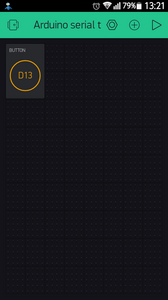
※ボタンなのでアプリからは操作する方向になります。
配置したウイジェットをタップするとそのウイジェットの属性を設定できます。
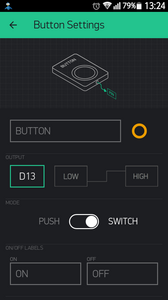
画面を見ればおおよそ何をするのか判りますね。今回は中華Arduino UNO 3を使用しましたが、ArduinoのD13端子にLEDを接続したもの(と言うかすでに接続してある!)です。
設定可能な属性は、
名前:ボタンの傍に名前が表示されます。日本語も使えます。ボタンの色も設定できます。
OUTPUT:デジタルまたはアナログまたは仮想。仮想は、D13やA0の様にハードウエア標準で用意されている機能ではなく、自分で付けた機能とウイジェットを紐付けする時に使用します。
MODE:PUSHは押した瞬間の動作、SWITCHは押すたびに状態は切替え。
ON/OFF LABELS:ON状態/OFF状態に、ここに設定されたラベルが表示されます。
DELETE:このウイジェットを削除します。ポイントが戻ってきます。
Value Display Mを配置してみました。今度はアプリから読み出し側です。
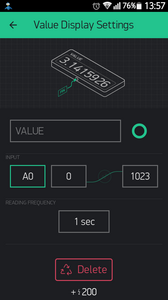
これも設定はなんとなく判ると思いますが、アナログ端子のA0の値を読み出します。
名前:適当な名前を付けます。文字の色も設定できます。
INPUT:端子を決めます。表示範囲を設定できます。ここでは0~1023としています。
READING FREQUENCY:読み出し周期を設定します。ここでは1秒ですね。
DELETE:ウイジェットを削除します。ポイントが戻ってきます。
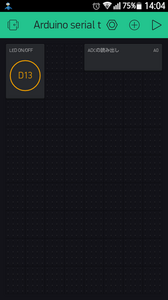


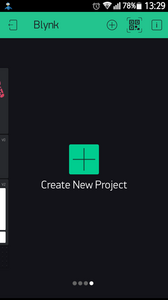
Create New Projectからお進みください。
プロジェクトに名前を付け、使用するハードウエアを選択し、認証用のAUTH TOKENをE-Mailをタップして自分の登録メールアドレスに送り、Createします。
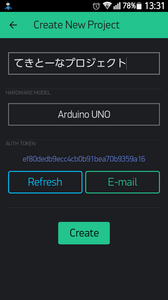
※様々なIoTクラウドサービスでもそうですが、このAUTH TOKENでハードウエアはサーバーに認証を受けますので、一応秘匿しておきます、、、まぁこうやって曝していますが。
ウイジェットについて
プロジェクト編集画面(画面右上に三角マークが表示)で、その隣の〇に+記号をタップするとウイジェット選択できます。
Blynkの更新が行われる度にウイジェットも徐々に増えている感じですね。
以下は現時点でのウイジェットです。電池のマークは保有ポイント、ウイジェット名の下の数字はそのウイジェットのポイントです。
Video Streamingなんて、ほんと、つい最近ですよ、追加されたの。
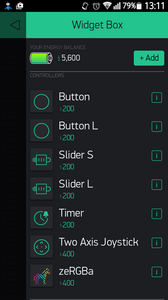
|
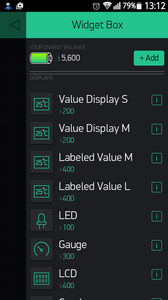
|
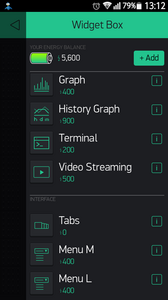
|
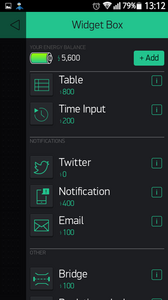
|
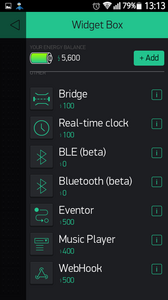
|
それぞれのウイジェットの使い方はとても簡単で、例えば以下のキャプチャではボタンを選択し、それをグリッド画面の好きな位置に置きます。
この時、画面の編集状態である事が画面右上の三角マークで示されています。
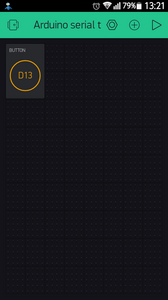
※ボタンなのでアプリからは操作する方向になります。
配置したウイジェットをタップするとそのウイジェットの属性を設定できます。
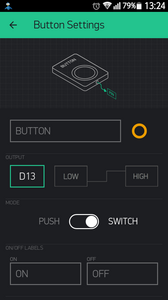
画面を見ればおおよそ何をするのか判りますね。今回は中華Arduino UNO 3を使用しましたが、ArduinoのD13端子にLEDを接続したもの(と言うかすでに接続してある!)です。
設定可能な属性は、
名前:ボタンの傍に名前が表示されます。日本語も使えます。ボタンの色も設定できます。
OUTPUT:デジタルまたはアナログまたは仮想。仮想は、D13やA0の様にハードウエア標準で用意されている機能ではなく、自分で付けた機能とウイジェットを紐付けする時に使用します。
MODE:PUSHは押した瞬間の動作、SWITCHは押すたびに状態は切替え。
ON/OFF LABELS:ON状態/OFF状態に、ここに設定されたラベルが表示されます。
DELETE:このウイジェットを削除します。ポイントが戻ってきます。
Value Display Mを配置してみました。今度はアプリから読み出し側です。
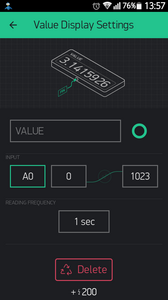
これも設定はなんとなく判ると思いますが、アナログ端子のA0の値を読み出します。
名前:適当な名前を付けます。文字の色も設定できます。
INPUT:端子を決めます。表示範囲を設定できます。ここでは0~1023としています。
READING FREQUENCY:読み出し周期を設定します。ここでは1秒ですね。
DELETE:ウイジェットを削除します。ポイントが戻ってきます。
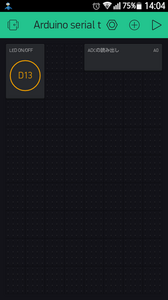

EasyWordMall UNO R3開発ボード USBケーブル付属 Arduinoと互換
- 出版社/メーカー: Apple Trees E-commerce co., LT
- メディア: その他

EasyWordMall Pro Mini モジュール Atmega328 3.3V 8M Arduino用
- 出版社/メーカー: Apple Trees E-commerce co., LT
- メディア: その他
Blynkで自宅のIoTをなんとかしてみる Blynk備忘録集2 #blynk [電子工作]
ハードウエアはどうしましょう?
Blynkでサポートされているハードウエアは、、、すごく多いです。
もう沢山有り過ぎて一々テキストを書いていられないし、また増えるでしょうからキャプチャ貼り付けているだけですけど、詳しくは以下のリンクで見てね。
http://docs.blynk.cc/#supported-hardware
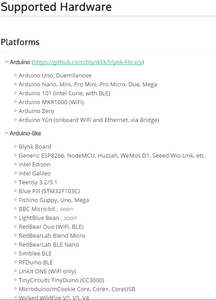
自分で試したのは、
中華Arduino うのさんをUSB接続してPC経由で接続したもの
※Getting startedの例 http://www.blynk.cc/getting-started
※これはドキュメントをよく見ながら試す必要がある。
中華Arduino うのさん+ ESP8266のATモード
GR-KURUMI+ ESP8266のATモード
です。
GR-KURUMIの場合は標準でサポートされてはいませんが、Arduino用のライブラリを流用する事で、結構すんなりできました。
サポートハードウエアは沢山ありますが、身近なものでArduino以外にはESP8266単体とかラズパイとかありますんで、ハードウエア面でも導入に踏み切り易いんではないかなぁー。


Blynkでサポートされているハードウエアは、、、すごく多いです。
もう沢山有り過ぎて一々テキストを書いていられないし、また増えるでしょうからキャプチャ貼り付けているだけですけど、詳しくは以下のリンクで見てね。
http://docs.blynk.cc/#supported-hardware
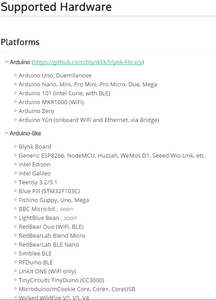
自分で試したのは、
中華Arduino うのさんをUSB接続してPC経由で接続したもの
※Getting startedの例 http://www.blynk.cc/getting-started
※これはドキュメントをよく見ながら試す必要がある。
中華Arduino うのさん+ ESP8266のATモード
GR-KURUMI+ ESP8266のATモード
です。
GR-KURUMIの場合は標準でサポートされてはいませんが、Arduino用のライブラリを流用する事で、結構すんなりできました。
サポートハードウエアは沢山ありますが、身近なものでArduino以外にはESP8266単体とかラズパイとかありますんで、ハードウエア面でも導入に踏み切り易いんではないかなぁー。

【ノーブランド 品】Raspberry Pi 3 Model B Bluetooth 4.1ワイヤレスLAN USB 2.0
- 出版社/メーカー: 【ノーブランド 品】
- メディア:

waves Arduino UNO R3 互換品 開発ボード 学習ボード 改良版 国内配送 USBケーブル付属
- 出版社/メーカー: waves
- メディア: エレクトロニクス
Blynkで自宅のIoTをなんとかしてみる Blynk備忘録集1 #blynk [電子工作]
便利じゃぁないですかぁ、Blynk
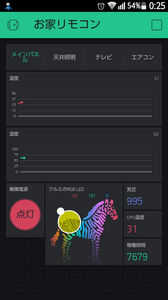
インストールなんてGoogle Playに行ってぽちっとするだけ
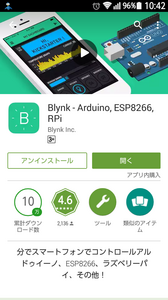
最初にアカウントを作るのですが、、、facebookを使う方法は確かに簡単ですが、、、最近2回くらいこのログイン方法でトラブルに見舞われたので、ここは手堅くメールアドレス&パスワードの方がいいかもしれません。
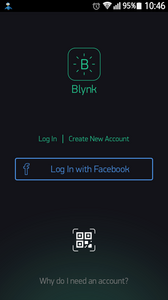
なんと言うかBlynk、ログイン方法やパスワードを変更する個人ページが存在しないのは、ちょっとあれですね。
新しいアカウントを作成すると、いくつかだ忘れましたが無償ポイントが付いてきますので、いきなり始める事ができます。
プロジェクトを作ったり後に説明するウイジェットを画面に貼り付けると、その分だけポイントが減っていきます。
ポイントを使い切ったら!
その時は既存プロジェクトを削除したり、ウイジェットを削除すれば、その分だけポイントが戻ってきますので安心ですね!
または!課金すれば追加ポイントを購入できます。Blynkで出来る事を考えれば安いと思います。


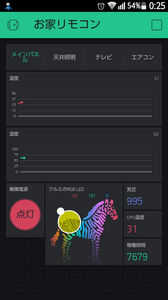
インストールなんてGoogle Playに行ってぽちっとするだけ
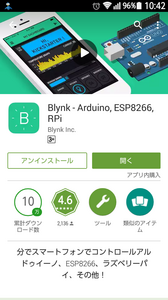
最初にアカウントを作るのですが、、、facebookを使う方法は確かに簡単ですが、、、最近2回くらいこのログイン方法でトラブルに見舞われたので、ここは手堅くメールアドレス&パスワードの方がいいかもしれません。
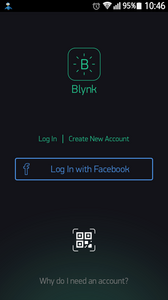
なんと言うかBlynk、ログイン方法やパスワードを変更する個人ページが存在しないのは、ちょっとあれですね。
新しいアカウントを作成すると、いくつかだ忘れましたが無償ポイントが付いてきますので、いきなり始める事ができます。
プロジェクトを作ったり後に説明するウイジェットを画面に貼り付けると、その分だけポイントが減っていきます。
ポイントを使い切ったら!
その時は既存プロジェクトを削除したり、ウイジェットを削除すれば、その分だけポイントが戻ってきますので安心ですね!
または!課金すれば追加ポイントを購入できます。Blynkで出来る事を考えれば安いと思います。

ESPr Developer(ESP-WROOM-02開発ボード)
- 出版社/メーカー: スイッチサイエンス
- メディア: エレクトロニクス

ESP-WROOM-02ピッチ変換済みモジュール《シンプル版》
- 出版社/メーカー: スイッチサイエンス
- メディア: エレクトロニクス
COMポート番号が増えて困った時の対応リンク集 [電子工作]
COMポート番号の変更方法
http://qa.elecom.co.jp/faq_detail.html?id=5200
COMポート番号の削除方法
http://airvariable.asablo.jp/blog/2013/02/22/6727432
まぁいつリンク切れになるかわからんので、いつか自分でまとめた方が良いでしょう。
http://qa.elecom.co.jp/faq_detail.html?id=5200
COMポート番号の削除方法
http://airvariable.asablo.jp/blog/2013/02/22/6727432
まぁいつリンク切れになるかわからんので、いつか自分でまとめた方が良いでしょう。
がじぇるね工房に記事を書きました #がじぇるね #ルネサス #IoT #Arduino @chobichan [電子工作]

主にGR-KURUMIで出来る事、やった事を書いています。
できればもっとコンテンツを増やしたいと思っています。
ぜひこちらから
http://gadget.renesas.com/ja/atelier/index.html
GR-KAEDEに接続するカメラをケーブルで延長できないか試している [電子工作]

完成イメージ

こう言う形で一般的なフラットケーブルにて延長を試みるが、せいぜい5cmくらいが限界であった。ダメじゃん。
聞けばカメラインタフェースのバスのクロックの速度は30MHzであるとか無いとか。
元々はこのカメラ、GR-KAEDEの拡張基板(シールド)の上に更に載せる形で動作させるものであり、

アヒルみたいだが、この様な形で動かす事になっている。ケーブルでの延長は想定していないようである。
ただ、カメラモジュール基板には一応22Ωのダンピング抵抗は実装されている。下の図は基板間を接続するコネクタの信号を表現したものであるが、いかんせん電源、GNDが弱いと思う。
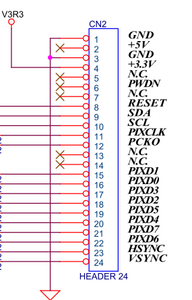
事実上、電源は3.3Vの1本。GNDは2本である。ケーブルで延長するにはきつい感じである。
ケーブルで延長する事でカメラの実装に自由度が出て、ケースなどに組み易くなると思うが、今回はできればPAN/TILTが出来るようにしたい。アマゾンでこんな雲台を購入してしまった。

ほぼ始めてのサーボの体験だが、GR-KAEDEの開発環境で用意されているサーボライブラリを使う事で簡単に扱えるようである。ちっさなサーボだけれど意外と力強く、多少大きな物を取り付けても何とかなりそうな感じがする。
基本的に28mm×28mmサイズのカメラの取り付けを想定しているらしく、今回のカメラモジュールでは大き過ぎてそのままでは装着できない。
そこで以下の様なアダプター基板を用意する事とした。スリットを用意して雲台の爪を差し込む構造とし、固定に関する微妙なところは現物でなんとかする予定である。

基板上には照明用の白色LEDと、本体と繋ぐFPCコネクタを用意した。なるべく雲台の動きを阻害しない様に、0.5mmピッチ、34pinのFPCケーブルで接続する事とし、24pinを34pinにする事で多少、電源、GNDの強化と機能の追加を行う。
ピン配置は以下の様にした。
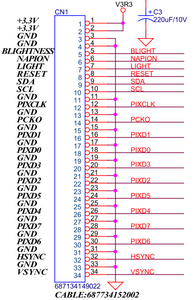
※NAPIONは焦度センサーで、動きを検出。BLIGHTNESSは照度センサー。ともにこの基板上には実装されていない。
※白色LEDは明るさの調整が可能である。
回路図はここ
https://dl.dropboxusercontent.com/u/60463387/grkaede/camera_adapter.pdf
FPCケーブルを使用する事からGR-KAEDE本体側もこのケーブルで接続できるようにシールドを製作する必要がある。

カメラインタフェースにはFPCコネクタ以外に22Ωのダンピング抵抗を用意している。
またオリジナルの拡張基板ではカメラを使用すると折角搭載可能なXBeeが使えないと言う欠点があるが、別のSCIのポートを使う事で解消するつもりである。
上記部品だけでは基板スペースがとっても余ってしまうので、それ以外に2個のモータードライバー、3チャネル分のサーボ用コネクタ、I2Cの温度・湿度センサー、I2Cの9軸センサーを搭載できるようにしてある。
回路図はここ
https://dl.dropboxusercontent.com/u/60463387/grkaede/gr-makio.pdf
勿論Arduinoの一番イラ付く要素の、まともな取り付け穴が無い!点を解消すべく、5mm単位グリッドに配置したφ3.5の取り付け穴を基板の周囲4箇所に用意。これでタミヤのユニバーサルプレートに容易に取り付け可能となる。
さて通信の要素としてGR-KAEDEはLANのコネクタが用意され、ここを使って外部からアクセス、画像の読み出しができる。が、無線でやりたい、、、
もちろんXBee wifiは使える筈。しかしここではESP-WROOM-02を使ってみようとかなんとか。(色々利害関係が、、、げふん、げふん)
まぁこんな奴ですね。
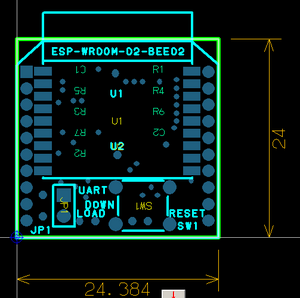
なにかの無線モジュールのフォームファクター上にESP-WROOM-02を載せる基板を作成してみたりと。
試作は済んでいて、この用に動かしています。

それとは別に自己流Power on Ethernet用の基板も作っちゃったりして
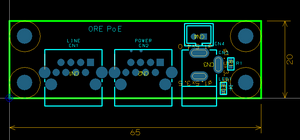
いい加減な作りだけれど、一応100MでPINGを1000回通っています。
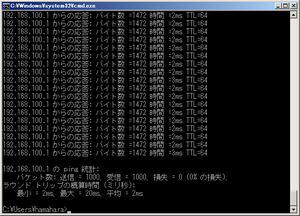
GR-KAEDEを離れた場所に設置した場合の電源の問題をちょっとでも解消したいですね。
さて、あとは期待通りに動く事ができるのか?なんか上手く行かない気がするなぁ、、、
動かなかったぁぁぁぁぁぁ
CN17ぁぁぁぁぁぁ

FPV 空中撮影 用 2軸 アングル パン チルト カメラ台 カメラ マウント キット 空撮 雲台 防振 (カメラ台+サーボ2個)
- 出版社/メーカー: 虹色セレクション
- メディア:
エレキジャックフォーラム LEDランタン基板 組立詳細写真 #setsuden #jisin [電子工作]
※これは基板のみの配布です。組立済み品ではありません。
実装手順を写真に撮りました。
 勿論背のちっちゃい順に付けます。黄色のコンデンサやダイオードはこの写真の向きで実装して下さい。
勿論背のちっちゃい順に付けます。黄色のコンデンサやダイオードはこの写真の向きで実装して下さい。
 LEDは足の長い方がアノードです。シルクでは三角マークの底辺の方がアノードです。
LEDは足の長い方がアノードです。シルクでは三角マークの底辺の方がアノードです。
 白LEDには秋月のこれを使ってみました。
白LEDには秋月のこれを使ってみました。
 半田付けする前に足の並びを十分に確認してください。
半田付けする前に足の並びを十分に確認してください。
 表側の部品を全部付けたところです。
表側の部品を全部付けたところです。
 電池ボックスは裏側に実装しますが、これもプラス、マイナスを十分に注意して実装します。
電池ボックスは裏側に実装しますが、これもプラス、マイナスを十分に注意して実装します。
実装手順を写真に撮りました。
 勿論背のちっちゃい順に付けます。黄色のコンデンサやダイオードはこの写真の向きで実装して下さい。
勿論背のちっちゃい順に付けます。黄色のコンデンサやダイオードはこの写真の向きで実装して下さい。 LEDは足の長い方がアノードです。シルクでは三角マークの底辺の方がアノードです。
LEDは足の長い方がアノードです。シルクでは三角マークの底辺の方がアノードです。 白LEDには秋月のこれを使ってみました。
白LEDには秋月のこれを使ってみました。 半田付けする前に足の並びを十分に確認してください。
半田付けする前に足の並びを十分に確認してください。 表側の部品を全部付けたところです。
表側の部品を全部付けたところです。 電池ボックスは裏側に実装しますが、これもプラス、マイナスを十分に注意して実装します。
電池ボックスは裏側に実装しますが、これもプラス、マイナスを十分に注意して実装します。





